Thủ thuật
Cách sửa lỗi Error Code 0x8007007b khi kích hoạt bản quyền Windows
Trong quá trình kích hoạt Windows 10, rất nhiều người dùng gặp phải lỗi Error Code 0x8007007b. Do đó, họ sẽ phải đổi mặt với các vấn đề liên quan đến quá trình nâng cấp lên Win 10. Hãy cùng theo dõi bài viết hôm nay của Win Giá Rẻ để biết nguyên nhân và cách khắc phục lỗi Error Code 0x8007007b Win 10 nhé!
Mã lỗi 0x8007007b là gì?
Lỗi này sẽ xuất hiện khi bạn cài đặt giấy phép Windows 10 bản quyền cho số lượng lớn thiết bị. Ngay sau khi bạn nhập Key bản quyền và cố gắng kích hoạt Windows 10. Hơn thế nữa, trên các phiên bản Windows cũ có từ trước Windows Vista thì lỗi này có thể cũng sẽ xuất hiện.

- Tìm hiểu về File Winword.exe và cách sửa lỗi Winword.exe error.
- Cách dùng Key nâng cấp Windows 10, 11 Home lên Win 10 Pro đơn giản
Ví dụ với một số thông báo sẽ xuất hiện khi bạn gặp phải lỗi 0x8007007b
- Windows cannot activate right now. 0x8007007B.
- Windows 10 activation error 0x8007007B.
- Error code 0x8007007B. The file name, directory name, or volume label syntax is incorrect.
- Activation error: Code 0x8007007B.
- Contact your system administrator to obtain a product key. Error code: 0x8007007B.
- There was a problem when Windows tried to activate. Error code 0x8007007B.
Nguyên nhân của mã lỗi 0x8007007b
Đầu tiên, có thể là do hệ thống đã nhận định bạn đang cố chèn Key cấp phép khi sử dụng phiên bản Windows bản quyền theo số lượng lớn gây ra lỗi Active Window 10. Do đó, khiến cho hệ thống không thể kết nối được với Key management service (Dịch vụ quản lý khóa).
Tiếp đến, một nguyên nhân nữa có thể gây ra lỗi này là do tệp hệ thống của hệ điều hành đã gặp phải sự cố, bị hỏng nên dẫn đến tình trạng Key kích hoạt bị ngăn chặn với trình hướng dẫn kích hoạt để kết nối với máy chỉ KMS.
Cuối cùng, nguyên nhân được xem là khó xử lý nhất đó là việc phiên bản Windows bị kích hoạt bất hợp pháp. Vì vậy, với trường hợp này thì bạn bắt buộc phải bỏ giấy phép cũ và mua một giấy phép kích hoạt mới nếu muốn tiếp tục sử dụng. Hãy liên hệ ngay với Win Giá Rẻ để mua Key bản quyền Windows 10 giá rẻ chính hãng nhé!
Cách sửa lỗi Rrror Code 0x8007007b khi kích hoạt Win 10 và Windows 11
Lưu ý: Hai cách sửa lỗi được chia sẻ dưới đây chỉ khả dụng trong trường hợp phiên bản Windows của ban được cấp Key kích hoat hợp pháp.
1. Sử dụng lệnh slmgr.vbs
Slmgr.vbs là một công cụ cấp phép để chạy dòng lệnh. Được sử dụng như là một script cơ bản trực quan để cấu hình việc cấp phép trong Windows 10. Sử dụng lệnh slmgr.vbs sẽ là giải pháp xử lý nguyên nhân thứ nhất gây ra lỗi này đồng thời giải quyết các vấn đề về máy chủ KMS.
Bước 1: Chọn vào Type here to search -> gõ CMD -> chọn ứng dụng Command Prompt -> click chuột phải và chọn Run as Administrator.
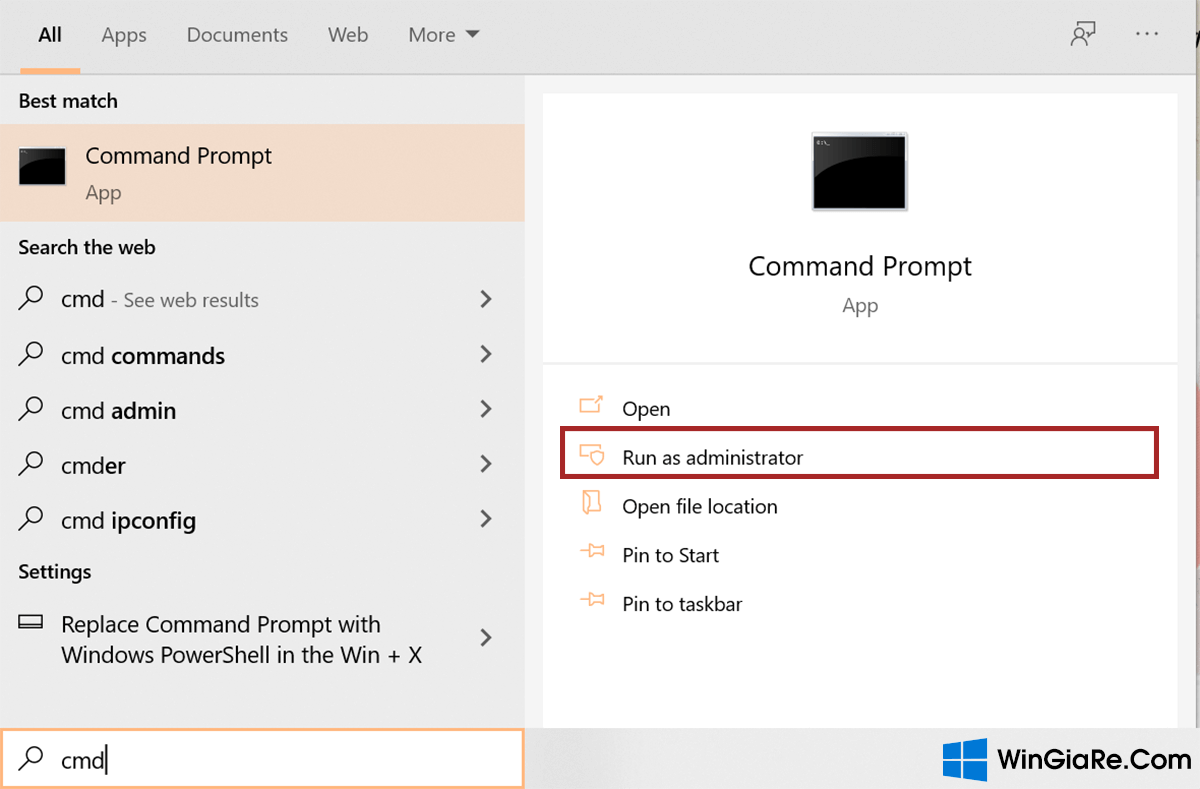
Bước 2: Tiếp đó, bạn nhập dòng lệnh “slmgr.vbs /dlv”.
Thông báo trên màn hình hiện lên là GVLK thì phiên bản Windows 10 của bạn đã được kích hoạt thông qua hình thức Volume licensing.
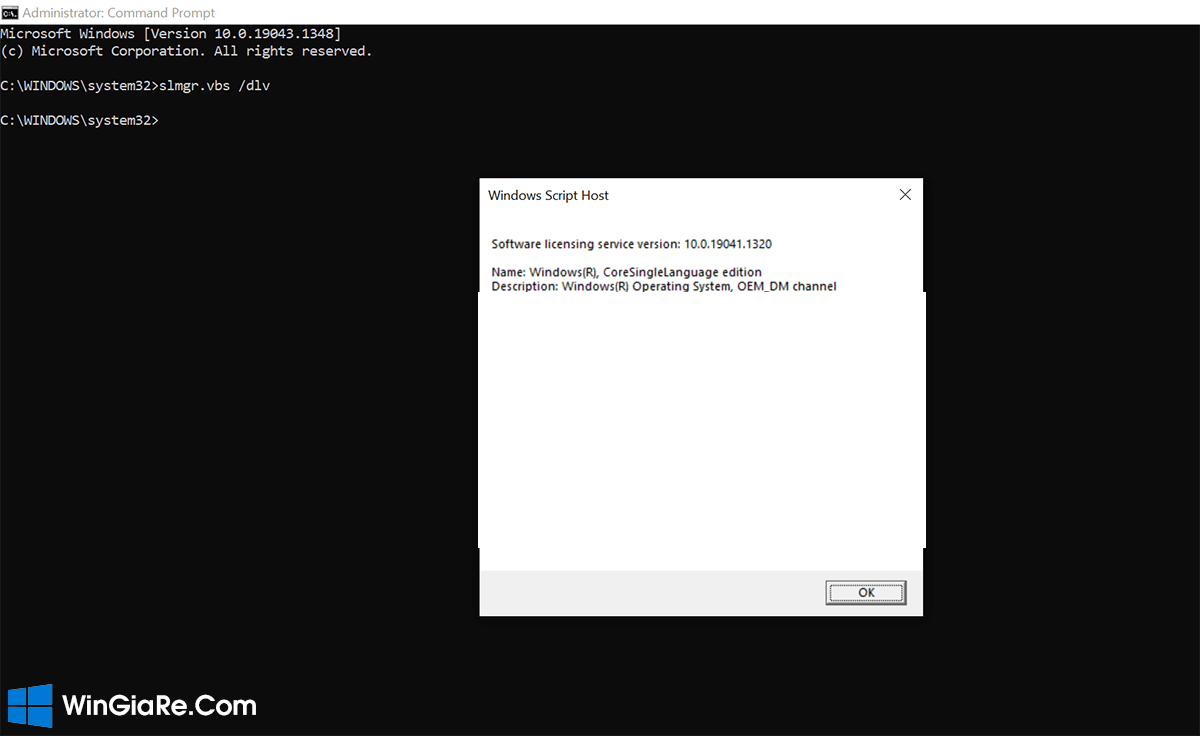
Bước 3: Nhập dòng lệnh “slmgr -ipk” rồi gõ tiếp mã khóa của Windows với câu lệnh như sau và nhấn Enter.
slmgr -ipk xxxxx – xxxxx – xxxxx – xxxxx – xxxxx để cài đặt Product Key.
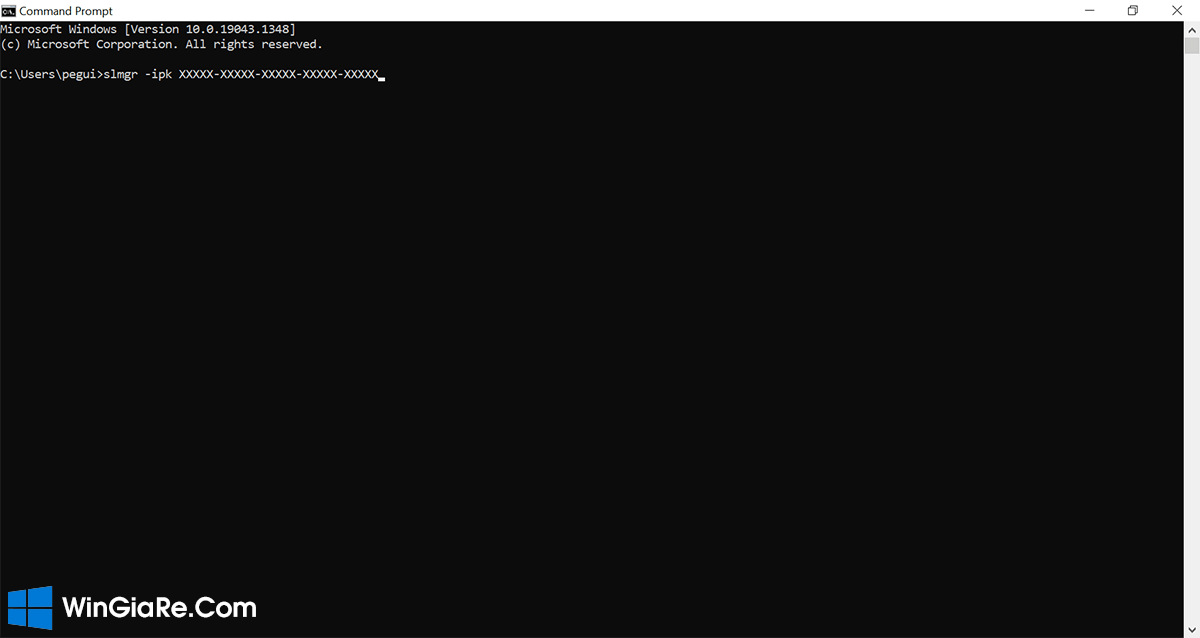
Bước 4: Cuối cùng, bạn nhập lệnh “slmgr.vbs -ato” để kích hoạt bản sao Windows.
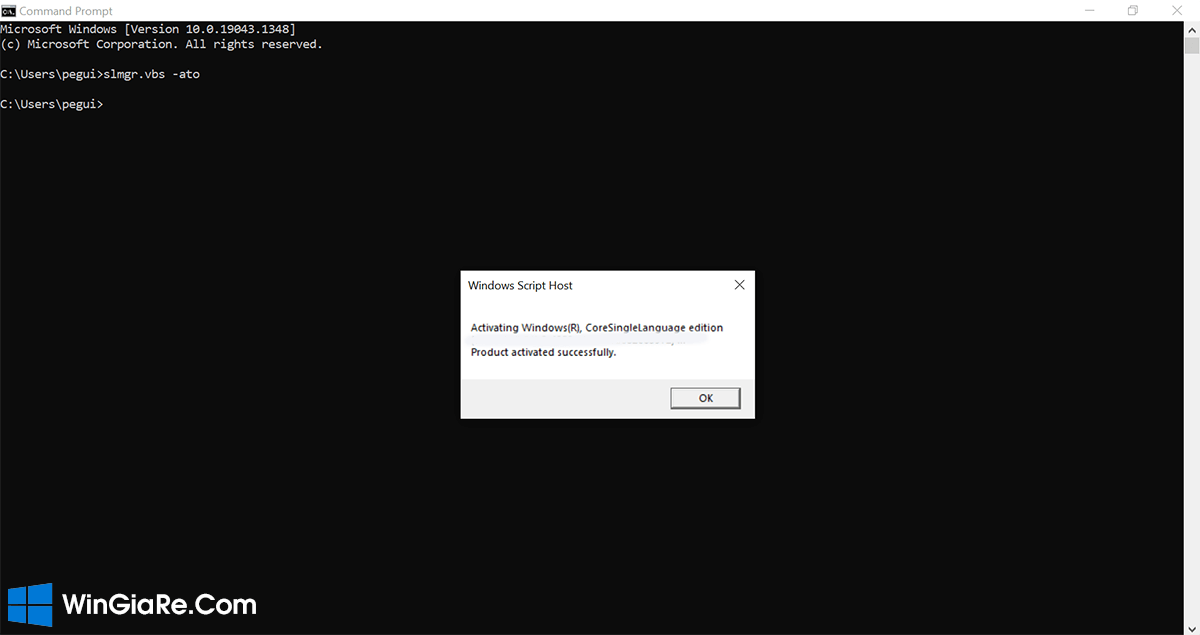
Bước 5: Khi kết thúc thì hệ thống sẽ xuất hiện thông báo cho bạn biết mã khóa Windows đã được cài đặt và kích hoạt thành công.
2. Chạy System File Checker
Đây là giải pháp cho nguyên nhân thứ hai đó là tệp hệ thống của bạn bị hỏng thì bạn cần phải chạy trình kiểm tra hệ thống đã khắc phục lỗi.
Bước 1: Bạn cần tải về và khởi chạy phần mềm Reimage Plus.
Đây là phần mềm giúp bạn có thể quét toàn bộ các thành phần có trên hệ điều hành đồng thời tìm và sửa chữa tất cả các lỗi hay thay thế các tập tin bị hư hỏng.
Bước 2: Chọn vào Type here to search hoặc nhấn tổ hợp phím Windows + X -> gõ CMD -> chọn ứng dụng Command Prompt -> click chuột phải và chọn Run as Administrator.
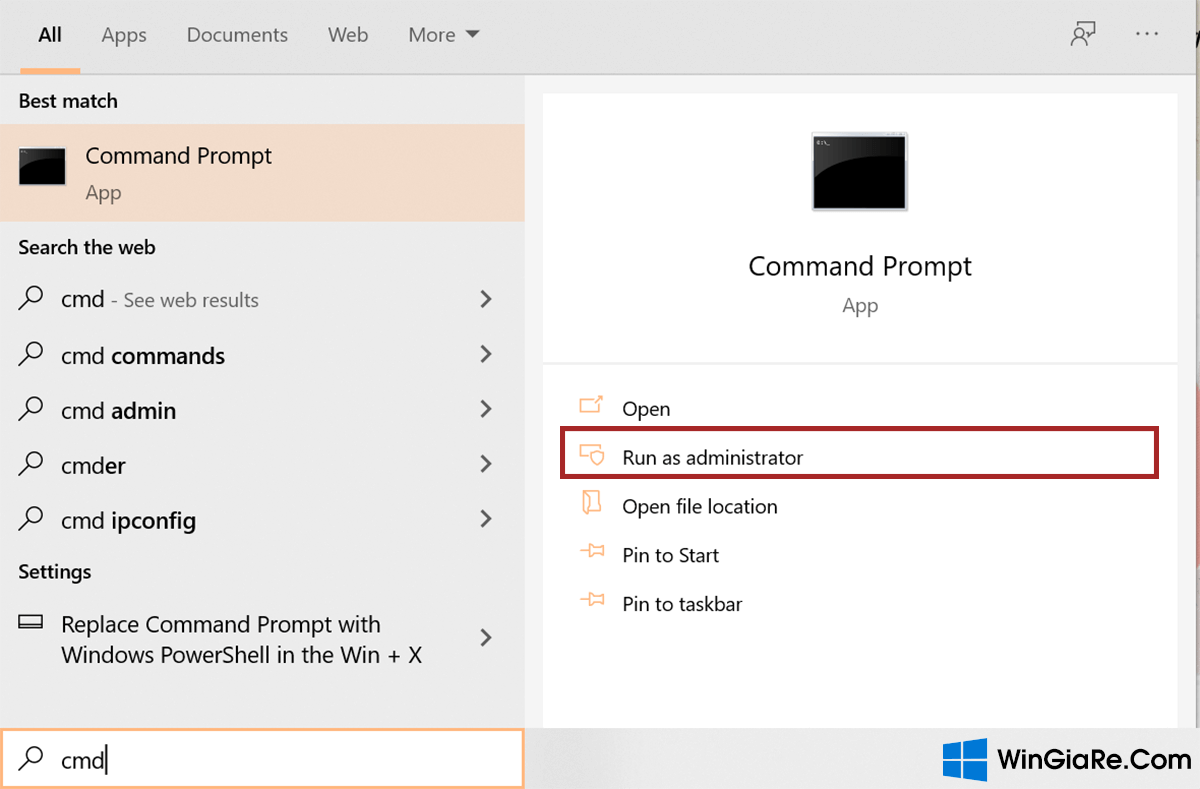
Bước 3: Tiếp đó, bạn nhập lệnh “sfc / scannow” -> nhấn Enter.
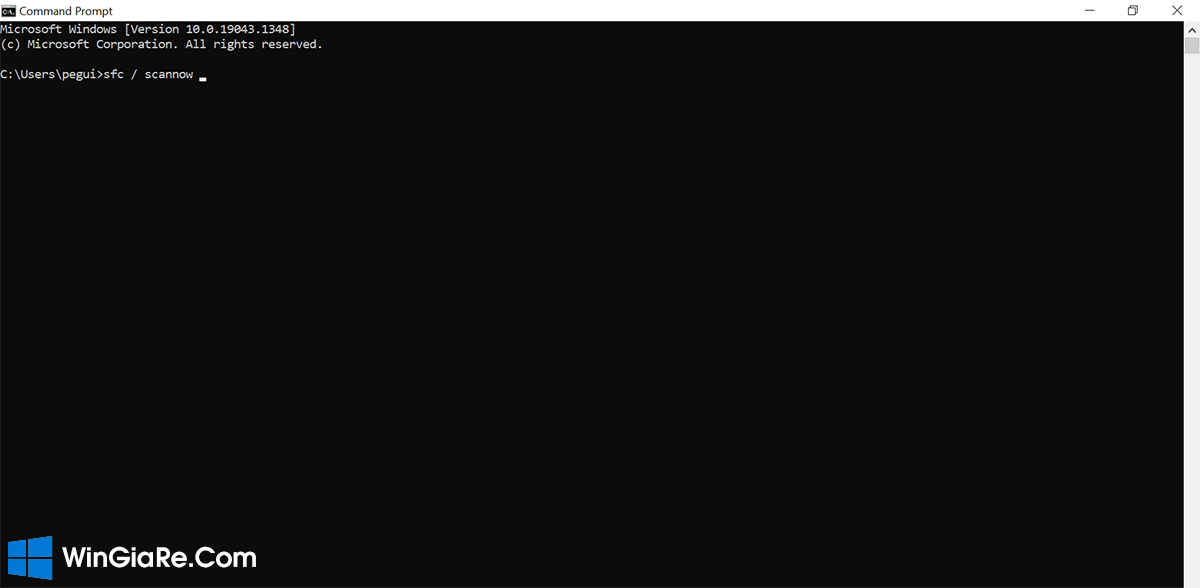
Bước 4: Cuối cùng, bạn khởi động lại máy tính là hoàn thành quá trình kiểm tra hệ thống.
Tạm kết
Trên đây là chia sẻ về cách khắc phục lỗi Error Code 0x8007007b trên Windows 10. Tùy vào nguyên nhân gây ra sự cố mà lựa chọn thực hiện giải pháp phù hợp nhé. Hi vọng bài viết của Win Giá Rẻ đã giúp ích cho bạn. Chúc bạn thành công!
Bài viết cùng chủ đề:
-
2 Cách gỡ Microsoft Office “tận gốc” trên máy Mac
-
Chính thức: Google One ngừng cung cấp dịch vụ VPN cho người dùng
-
3 cách đổi tên máy in trên máy tính Windows 11 chi tiết
-
3 cách gỡ ứng dụng McAfee hoặc Norton trên Windows 11 vĩnh viễn
-
So sánh tài khoản ChatGPT Plus và Copilot Pro: Nên mua gói nào?
-
Cách đổi thanh tìm kiếm từ Bing sang Google trên Microsoft Edge
-
Cách tắt Microsoft Update Office trên Mac
-
Chi tiết cách sao lưu và khôi phục tin nhắn Zalo trên PC!

 Từ khoá phổ biến
Từ khoá phổ biến

 Từ khoá phổ biến
Từ khoá phổ biến






